آیا می خواهید پس از انتقال سایت وردپرس خود URL ها را به روز کنید؟ ویرایش دستی هر پست یا صفحه فقط برای جایگزینی URL های قدیمی کاملاً دردناک است. در این مقاله ، ما به شما نشان خواهیم داد که چگونه هنگام انتقال سایت وردپرس خود به راحتی URL ها را به روز کنید.
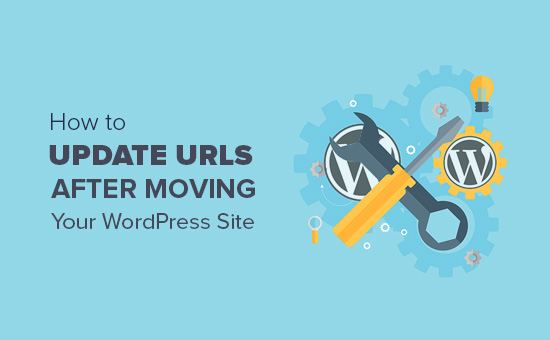
آموزش فیلم h4>
اگر فیلم را دوست ندارید یا به دستورالعمل های بیشتری احتیاج دارید ، به خواندن ادامه دهید.
چه زمانی و چرا باید URL ها را به روز کنید؟ h4>
بیایید فرض کنید شما یک سایت وردپرسی را نقل مکان کرده اید به نام دامنه جدید . سپس می توانید با مراجعه به صفحه تنظیمات وردپرس آدرس وردپرس و URL سایت را تغییر دهید.
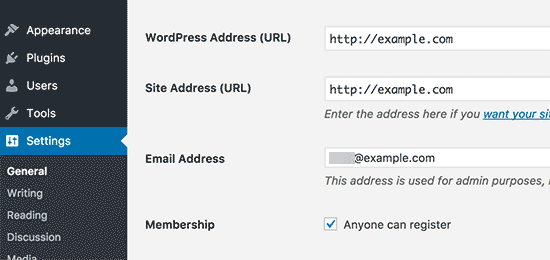
با این حال ، این URLهایی را که قبلاً در پستها و صفحات . همچنین URL تصاویر را که به سایت وردپرس خود اضافه کرده اید تغییر نمی دهد.
تغییر همه این URL ها به صورت دستی بسیار وقت گیر است و همیشه این احتمال وجود دارد که برخی از URL ها را از دست دهید.
در اینجا شما به این آموزش نیاز خواهید داشت. بیایید ببینیم چگونه هنگام انتقال سایت وردپرس خود URL ها را به سرعت و به راحتی به روز کنید.
پس از انتقال سایت وردپرس ، URL ها را به روز کنید h4>
ابتدا اطمینان حاصل کنید که پشتیبان گیری کامل از سایت وردپرس خود . به شما این امکان را می دهد که در صورت بروز مشکل در روند به روزرسانی ، به راحتی برگردید.
بعد ، شما باید URL های بروزرسانی Velvet Blues . برای جزئیات بیشتر ، به راهنمای گام به گام ما در نحوه نصب افزونه وردپرس .
پس از فعال سازی ، برای پیکربندی تنظیمات افزونه باید به صفحه ابزارها »به روز رسانی URL ها بروید.
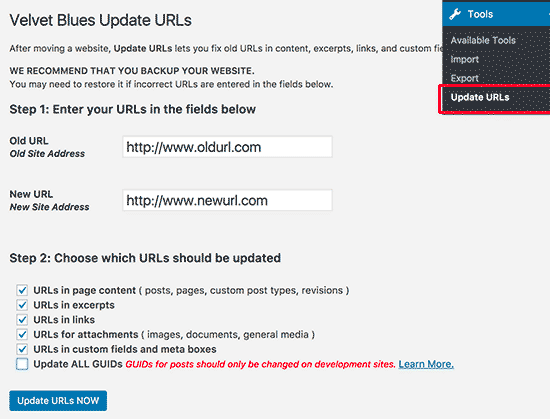
در اینجا شما باید URL های قدیمی و جدید وب سایت خود را ارائه دهید. پس از آن شما باید محل انتخاب URL ها را انتخاب کنید.
می توانید آدرس های url را در پستها و صفحات ، گزیده ها ، پیوست های تصویر ، زمینه های سفارشی و غیره
پیش بروید و هر موردی را که می خواهید به روز کنید انتخاب کنید و سپس بر روی دکمه “به روز رسانی URL ها اکنون” کلیک کنید.
این افزونه URL های جدید شما را در همه موارد URL قدیمی پیدا و جایگزین می کند.
اکنون می توانید به وب سایت خود مراجعه کنید تا تمام URL ها را به روز کنید.
امیدواریم این مقاله به شما کمک کند یاد بگیرید چگونه هنگام انتقال سایت وردپرس خود URL ها را به روز کنید. همچنین ممکن است بخواهید گام به گام ما را ببینید راهنمای SEO WordPress برای مبتدیان .
اگر این مقاله را دوست داشتید ، لطفاً در کانال YouTube برای آموزش های ویدئویی وردپرس. همچنین می توانید ما را در Twitter و فیس بوک .
منبع:
https://www.wpbeginner.com/plugins/how-to-update-urls-when-moving-your-wordpress-site/.
